Készítsen előfizetés
Létrehozása előfizetések végzett Desktop / vagy az Előfizetői szakasz Adminisztrátor / nómenklatúra.
• létrehozása új előfizetés a „Előfizetések” végzik a helyi menüből vagy a „Műveletek” menüben.

Ábra. Készítsen előfizetés
Készítsen előfizetés formájában:
• Készpénz neve - egy rövid neve a nyomtatás ellenőrzéseket.
Services, amely hozzáférést biztosít a jegyzés, jelezve a korlátozások számát.
Könyvjelző „Az összeg és a feltételek”:
• Típus aktiválás - annak megjelölése, ha az előfizetés aktív.
o „értékesítése során” - egy előfizetéssel azonnal aktiválódik az értékesítés után.
o „Manual” - egy előfizetés aktiválását személyzetet.
o „Az 1., a következő hónap” - az előfizetés automatikusan aktiválódik az esemény a következő hónapban az eladást követő.
o „Az első menetben” - egy előfizetés aktiválását idején az első érkezése Ügyfél. Abban az esetben, használja turnstiles előfizetés aktiválását az első ferde térkép bemenet.
• A típus érvényesség - érvényességét az előfizetés aktiválása után.
o «Ezekben a napokban” - egy előfizetés aktív a megadott napok száma az »Időtartam« attól a pillanattól kezdve az aktiválás.
o «egy hónap” - az előfizetés aktív a megadott számú hónappal a »Term« attól a pillanattól kezdve az aktiválás.
o «Gap dátum” - az az időpont tartományban, amely alatt az előfizetés aktív. A meghatározott időpontban a mezők „Dátum óta”, „a mai napig.”
o «Unlimited» - előfizetés aktív marad, amíg legalább egy aktív szolgáltatás előfizetés a szolgáltatások listáját.
• Érvényesség ideje - a napok számát, vagy hónap, attól függően, hogy milyen típusú érvényes.
• Dátum óta, Date - konkrét dátumok, ha az intézkedés jellege kiválasztott kifejezés „intervallum dátumokat.”
• Figyelmeztetés a végén a (nap) - a napok számát szeretne létrehozni egy emlékeztető a személyzet a közelgő végét az előfizetési időszak.
• Interval látogatások - azt az időt, amely korlátozza látogatók. Lehetséges értékek: napi, heti, nem. Például, ha a „hónap” és a „10” területén „látogatások Limit” látogató korlátozásokat vezettek be - 10-szer havonta.
• Limit számláló - feltöltésekor területén „intervallum számláló” (napi, heti) e területen jelzi a látogatások száma alatt a megadott intervallum (például 2 látogatás hetente).
• hozzáférés típusa - hozzáférés az előfizetés típusától. Meg lehet állítani „A szám” és a „Nincs limit”.
o Unlimited - előfizetés nem korlátozza a látogatások számát.
o száma szerint - az előfizetési korlátozza a látogatások számát. Field kapcsolódó mezők „száma látogatások”, „Figyelmeztetés a végén a (számláló).” Ha a „Hozzáférés típusa” jelzik „A szám”, és a helyszínen „látogatások száma”, ami azt 10, az összeg az összes szolgáltatást, akkor látogasson el akár 10-szer.
• látogatások száma - amikor megadja a hozzáférés típusát „száma” ebben a mező jelzi a megengedett számát látogatók az előfizetést.
• Figyelmeztetés a végén a (látogatások) - a látogatók száma, amely alatt a szükségességét, hogy hozzon létre egy emlékeztetőt, hogy a dolgozókat a közelgő vége a látogatók száma az előfizetést.
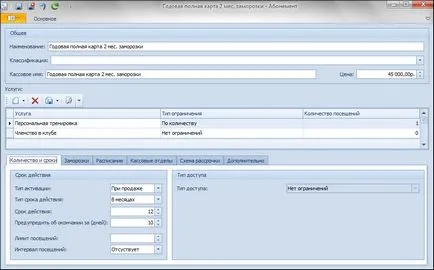
Ábra. Általános információk a hitel és fülön „száma és időpontja”
„Fagyasztás” - ideiglenes felfüggesztését a műveletet el lehet végezni az előfizetést. Lépésben „befagyasztása” a kártya érvényességét / előfizetés meghosszabbítható fagyasztás. Abban az időben a fagyasztás előfizetés lesz aktív. előfizetési lehetőségeket fagyasztva jelezte ezen a lapon.
• A szolgáltatás megnevezése „befagyott”, amely az Ügyfél szerezhet a jövőben, hogy az előfizetés lehet „befagyott”. fagyasztás a vásárlás nem szükséges, ha a napok száma a fagy már telepítve van az előfizetést. Ez azt jelenti, hogy a fagy szerepel az előfizetést. Akkor megvenni mellett, ha az elfogy a rendszeres napon fagy, vagy ha a jegyet eredetileg eladták fagyasztás nélkül (napok száma fagy a lap 0).
• A szám fagy - a számos lehetséges megszakítások az előfizetés.
• Árbefagyasztás - az előfizetési költsége fagyasztás.
• Napok fagyok - a napok száma felfüggesztések az előfizetés.
• Minimum fagyasztás nap - minimum felfüggesztésének időtartama az előfizetést.
• zászló „Feliratkozás befagyasztása” - zászló azt jelzi, hogy az előfizetés együtt értékesítik a fagyás. Ha eladja a jegyzési ív jelenik meg, ahol közvetlenül kiválaszthatja az eladó a fagytól.
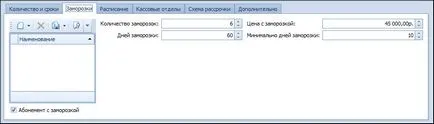
Ábra. Könyvjelző „Freeze”
Hozzáférés a menetrend. Ha turnstiles vezérlésére részeket.
• Belépés ütemezés - Válasszon egy előre meghatározott ütemterv a legördülő listából. Alapján akkor töltse ki az alábbi táblázatot.
• A hét napja - a nap az osztályban.
• Start Time - kezdési időpont az osztályok.
• End Time - befejezési idő foglalkoztatást.
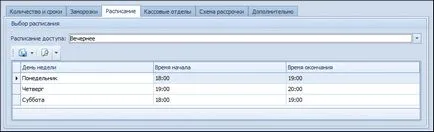
Ábra. Könyvjelző „Megbízható”
„Cash osztályok” fülre:
Beállítása a település irodák, amelyek figyelembe veszik az eladásából származó bevétel előfizetés. Részt vesz a kialakulását jelentések bevételek és nyomdai Z, X Fiskális bejegyzők jelentéseket.
• Cash - nevét készpénz, amelyen keresztül a jegyet eladták.
• Készpénz osztály - a név a készpénz osztály.
Ábra. Könyvjelző „Cash szervek”
Könyvjelző „A rendszer a törlesztésre”:
A választás előre meghatározott séma előfizetési díj részletekben. Kommunikáció a program előfizetési részletben történt a eszköztár.
• hitel eladás megengedett - a zászló, amely, ha telepítve jegyet lehet értékesíteni részletekben.
• Credit rendszer - egy előre meghatározott részletfizetési rendszer ezt az előfizetést.
• Termék - nevét az előfizetést.
Ábra. Könyvjelző „A rendszer a törlesztésre”
Ezen a lapon különböző lehetőségeket előfizetést.
• foglalkoztatási küszöb elosztására áron - korlátozzák a munkamenetek száma kiosztani az ára a jegyzési az eladás. Abban az esetben, ha a számítás a részleges jegyzési ár jelezni fogják osztályok száma kisebb, mint a limit, az előfizetés kikalkulálódik értéket. Ezt a számítást elvégezni értékesítési forma, és leírása az értékesítés teljes előfizetés.
Ábra. „Speciális” fülre
Mentse az előfizetési információ lehet a „Műveletek” menüben.
Törlése előfizetések révén hatására az objektum helyi menüjéből.